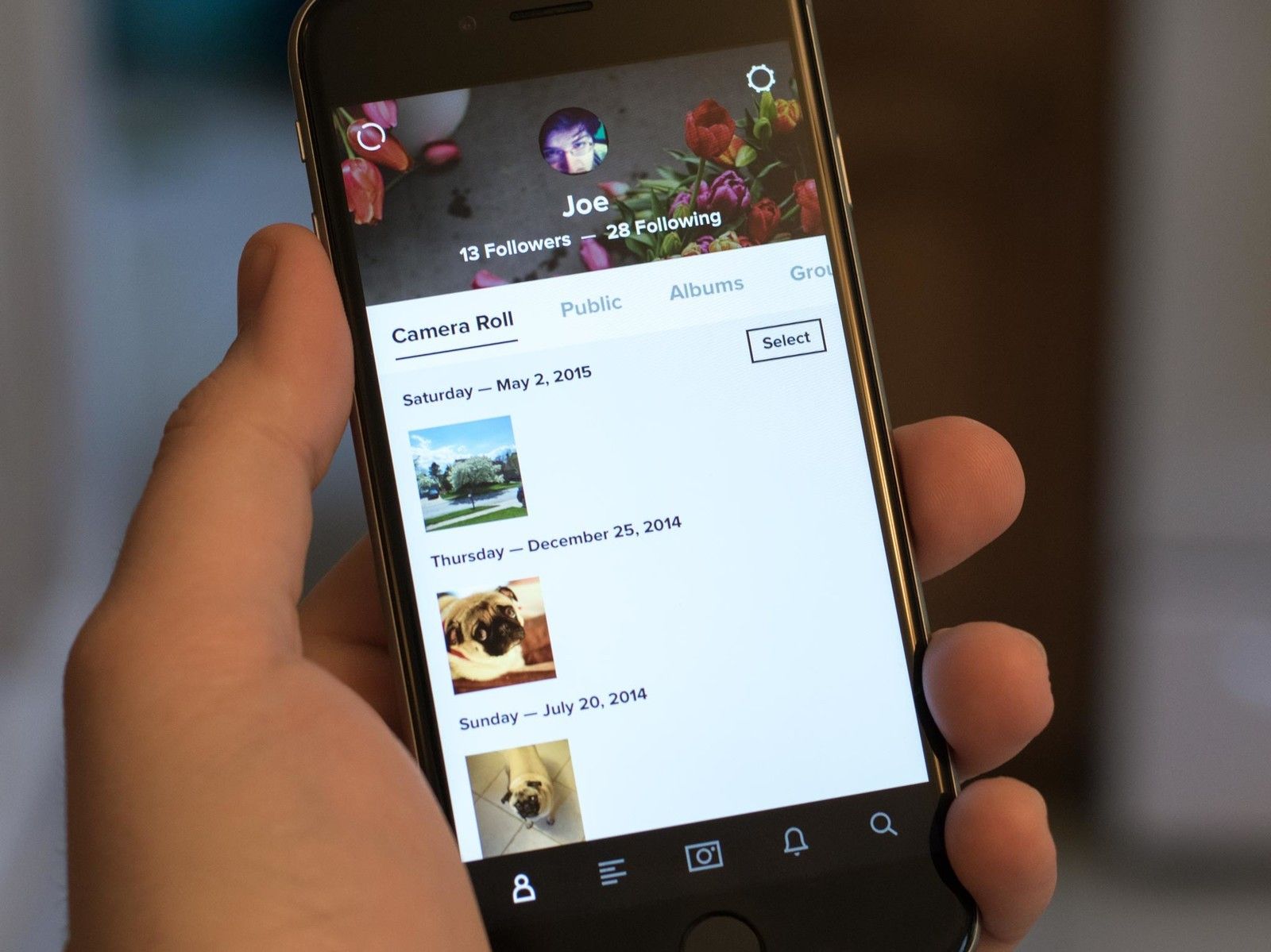
Если вы не слышали, Flickr был приобретен Smugmug, и это означает, что для разных пользователей существует множество разных вещей.
Согласно новому отчету USA Today, Flickr был приобретен сервисом обмена фотографиями SmugMug. Компания заявляет, что планирует «вдохнуть новую жизнь» в Flickr (вкладывая необходимые ресурсы и сосредоточившись. (IMore)
В настоящее время Flickr остается автономным сервисом: SmugMug компания будет его владельцем, но у вас не будет галереи SmugMug. Тем не менее, если вы не хотите переключаться, вы можете удалить свою учетную запись. Если ты не хочешь. После того как вы удалите свою учетную запись Flickr, вы никогда не сможете вернуть свой контент, поэтому мы также предоставили инструкции о том, как загрузить видео и фотографии Flickr, если вы хотите удалить свою учетную запись (или перейти к чему-то другому). еще).
Как скачать свои фото и видео с Flickr на iPhone и iPad
Немного сложно загрузить всю вашу библиотеку на iPhone и iPad; Вместо этого лучше всего скачивать каждое изображение отдельно.
- Запустите Приложение Flickr на вашем iPhone или iPad.
- Нажмите ваш Профиль в правом нижнем углу. Это выглядит как маленькая иконка человека.
Нажмите фотография Вы хотели бы сохранить и скачать.
![]()
- Нажмите Стрелка в правом нижнем углу.
Нажмите Сохранить изображение.
![]()
Изображение будет автоматически сохранено в вашей Фотопленке.
Как удалить свою учетную запись Flickr на вашем iPhone или iPad
- Запустите Приложение Flickr на вашем iPhone или iPad.
- Наведите указатель мыши на значок в верхнем левом углу домашней страницы Flickr и нажмите настройки.
Нажмите Удалить учетную запись. Это не значок и находится в середине страницы.
![]()
- Введите пароль и нажмите Удалить аккаунт.
Если вы уверены, что хотите удалить свой аккаунт, нажмите Удалить аккаунт.
![]()
Как загрузить свои фото и видео с Flickr на Mac
Существует несколько способов загрузки изображений Flickr на Mac: по отдельности, в пакетном режиме или с помощью стороннего инструмента.
Как загрузить изображения Flickr индивидуально
- Перейти к Flickr.com
Нажмите Вы в верхней панели.
![]()
- Нажмите на фотография Вы хотели бы скачать.
Нажмите на кнопка загрузки в правой части экрана. Это похоже на стрелку, указывающую вниз на линию.
![]()
Выберите размер изображения, которое вы хотите загрузить. Ваша фотография или видео автоматически начнут загружаться на ваш Mac.
Как загрузить изображения Flickr в пакетном режиме
- Перейти к Flickr.com
- Нажмите Вы в верхней панели.
Нажмите на редактировать кнопка в правом верхнем углу (выглядит как карандаш).
![]()
- Выбрать Organizr.
Фильтруйте весь ваш контент не в комплекте с помощью нижних выпадающих меню.
![]()
- Тянуть эти изображения в окне Organizr.
- Выбрать Добавить в альбом в верхней части экрана.
Назовите новый альбом Разное или что-то подобное.
![]()
Теперь все ваши изображения Flickr находятся в альбомах; отсюда вы можете скачать каждый альбом, выполнив следующие действия:
- Перейти к Flickr.com
Нажмите Вы в верхней панели.
![]()
- Выберите Альбомы Вкладка.
Наведите курсор мыши один из твоих альбомов.
![]()
- Нажмите на стрелке загрузки.
Нажмите Создать ZIP файл.
![]()
Затем база данных Flickr создаст zip-файл из ваших изображений, который вы можете скачать. Это может занять некоторое время; когда файл будет готов, Flickr уведомит вас на вкладке «Уведомления».
Как скачать изображения Flickr с помощью стороннего инструмента
Существует несколько сторонних сервисов, которые позволяют автоматически сохранять фотографии Flickr большими партиями на жесткий диск; Хотя мы не будем давать подробные инструкции по каждой услуге, вы можете проверить их ниже:
- Bulkr
- Flick and Share
- Другие сторонние приложения для резервного копирования Flickr
Как удалить свою учетную запись Flickr на Mac
- Перейти к Flickr.com
- Нажмите на свой значок в верхнем левом углу вашего Flickr и нажмите настройки.
Нажмите Удалить учетную запись. Это не значок и находится в середине страницы.
![]()
- Под веб-адресом нажмите удалите свою учетную запись Flickr.
Нажмите ОК, ДАЛЕЕ.
![]()
Как вы думаете?
Вы большой поклонник изменения Flickr? Это была платформа, с которой вы работали последние годы?
Дайте мне знать, что вы думаете в комментариях ниже!
Получить больше iPhone

Apple iPhone
- Обзор iPhone 11 Pro
- Обзор iPhone 11
- Лучшие чехлы для iPhone 11 Pro
- Лучшие чехлы для iPhone 11 Pro Max
- Лучшие чехлы для iPhone 11
- Лучшие Защитные пленки для iPhone 11 Pro
- Лучшие Защитные пленки для iPhone 11 Pro Max
- Лучшие защитные пленки для iPhone 11
- iPhone 11 Pro от 999 долларов в Apple
- iPhone 11 от 699 долларов в Apple
Оцените статью!
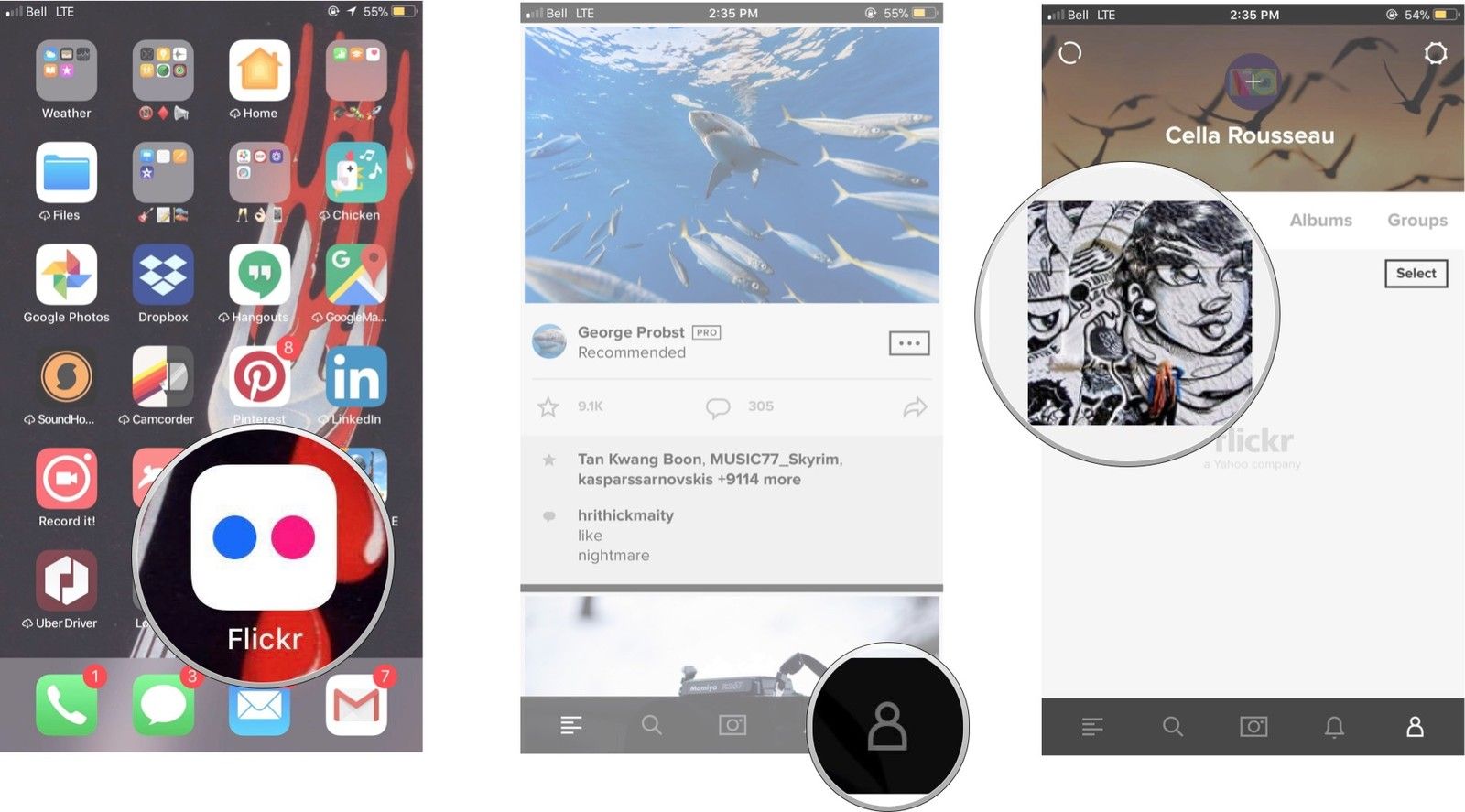

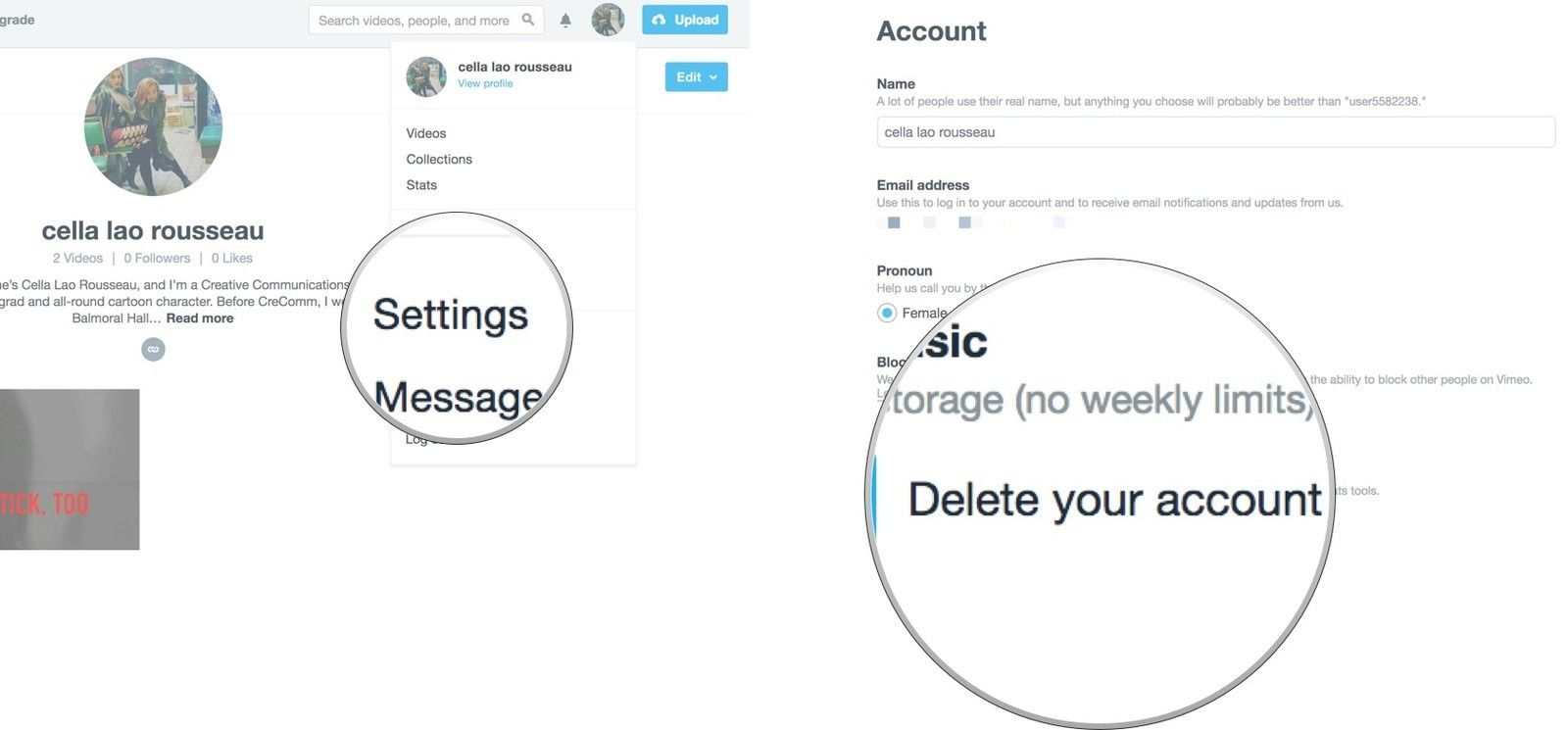
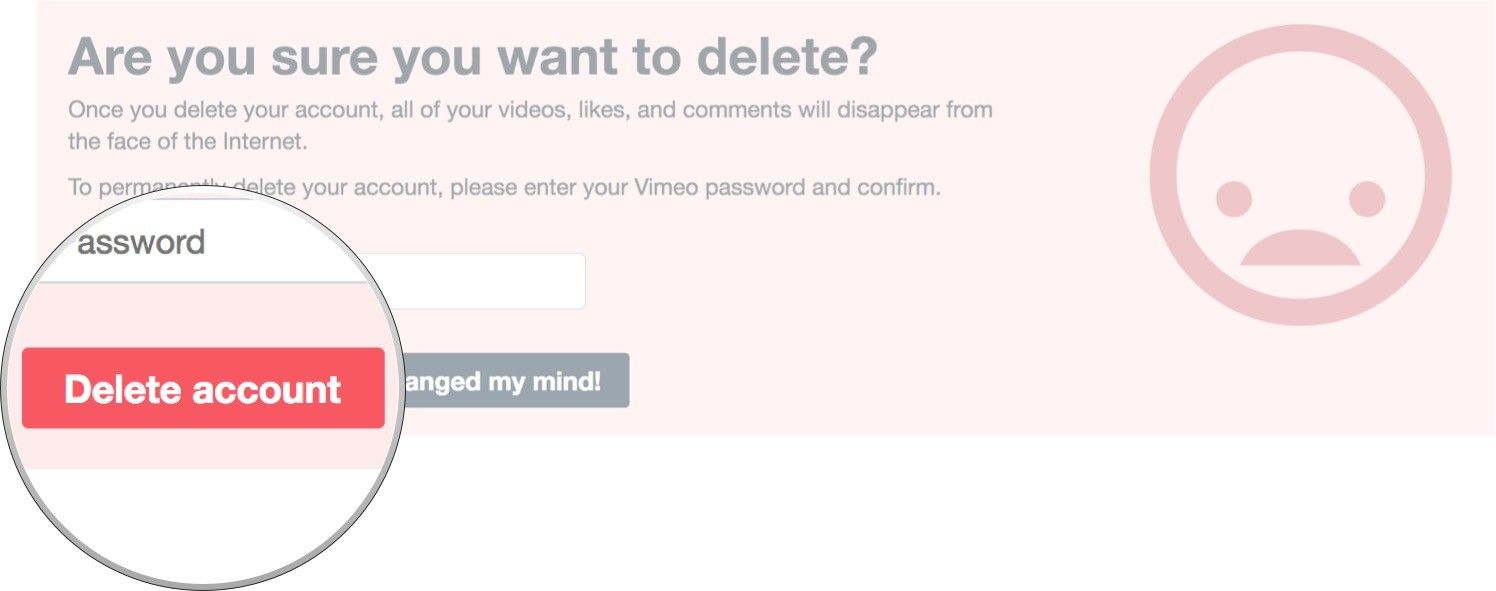
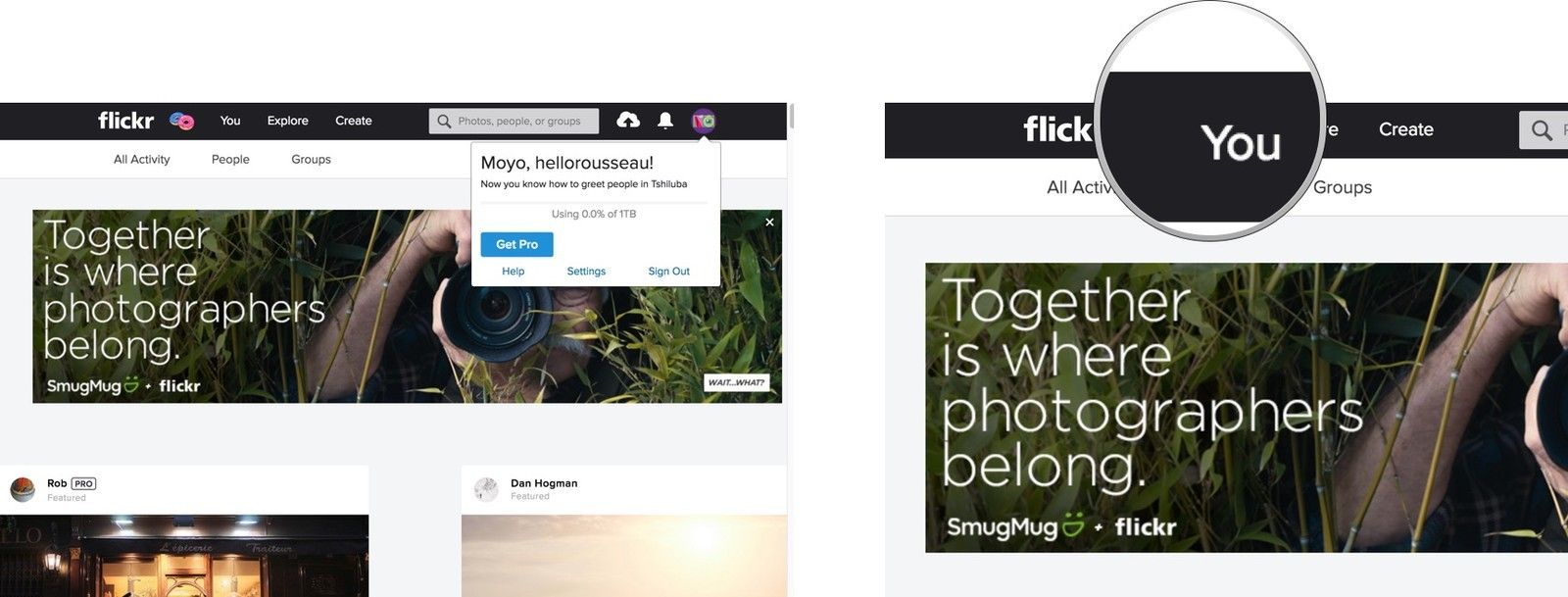
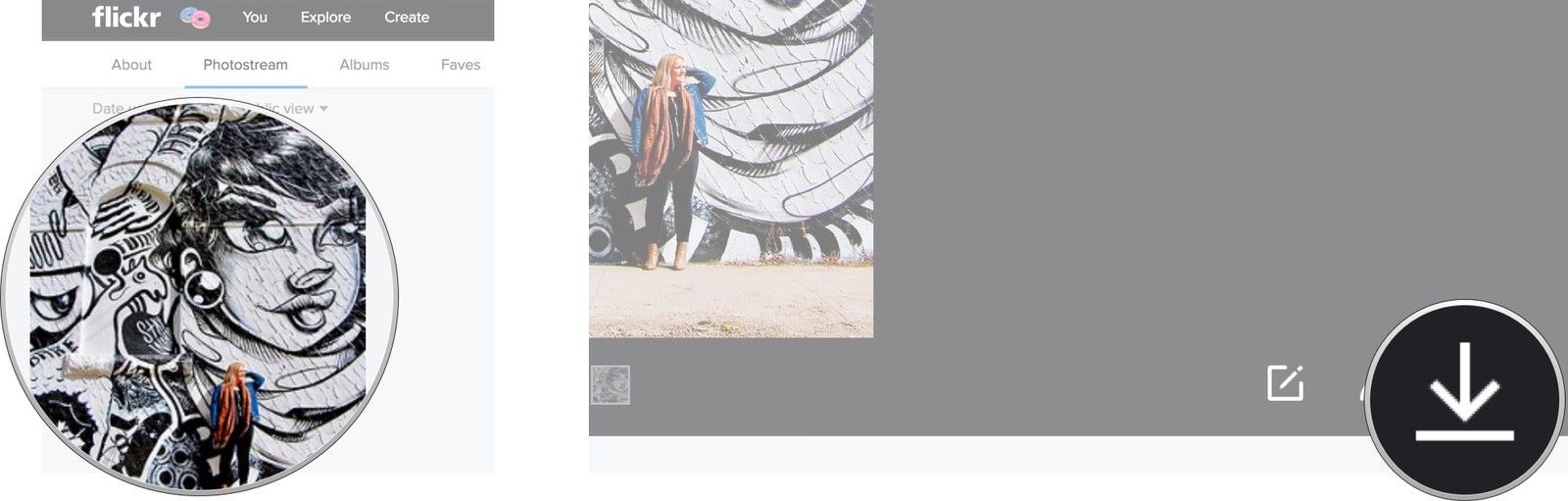
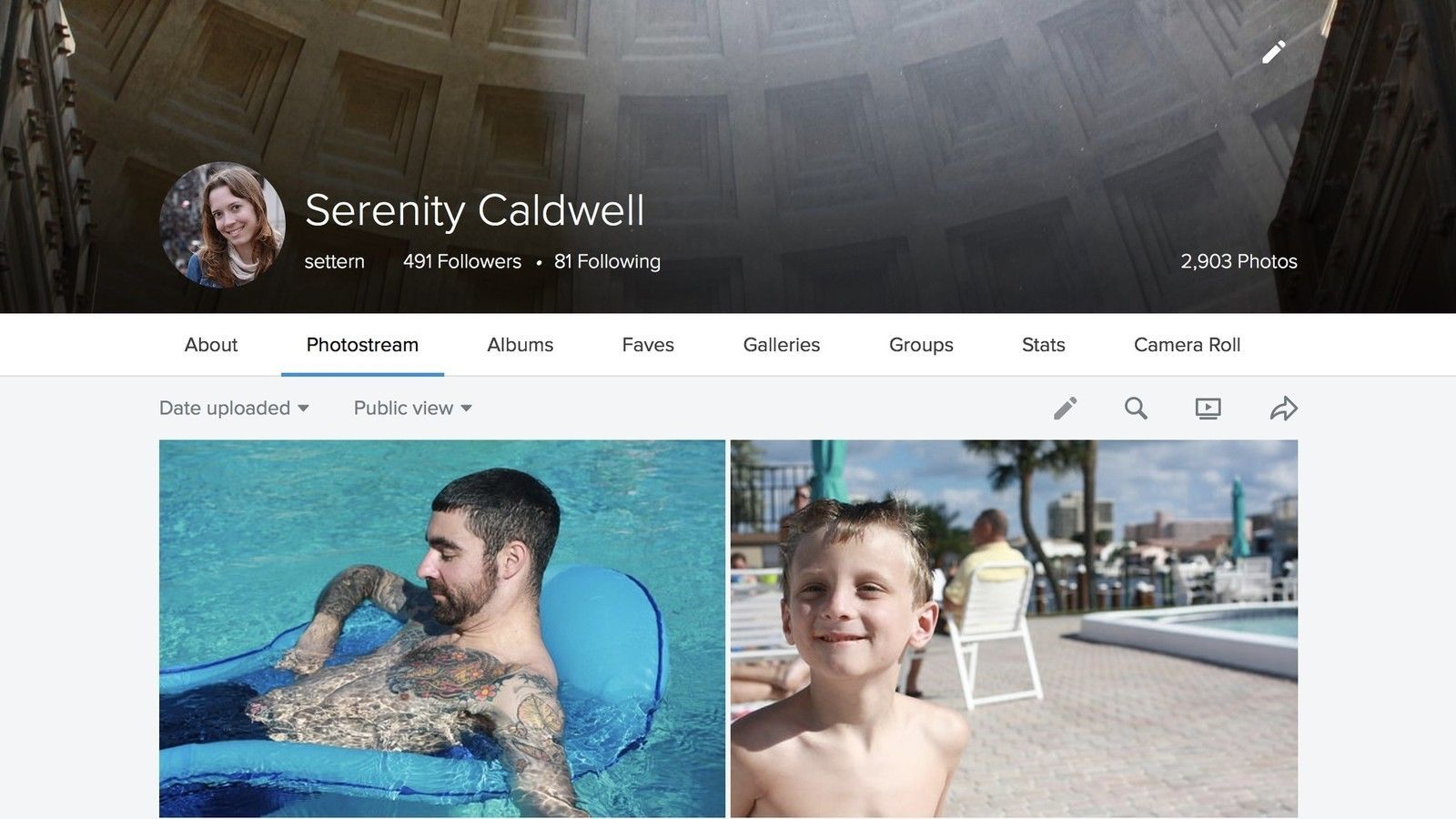
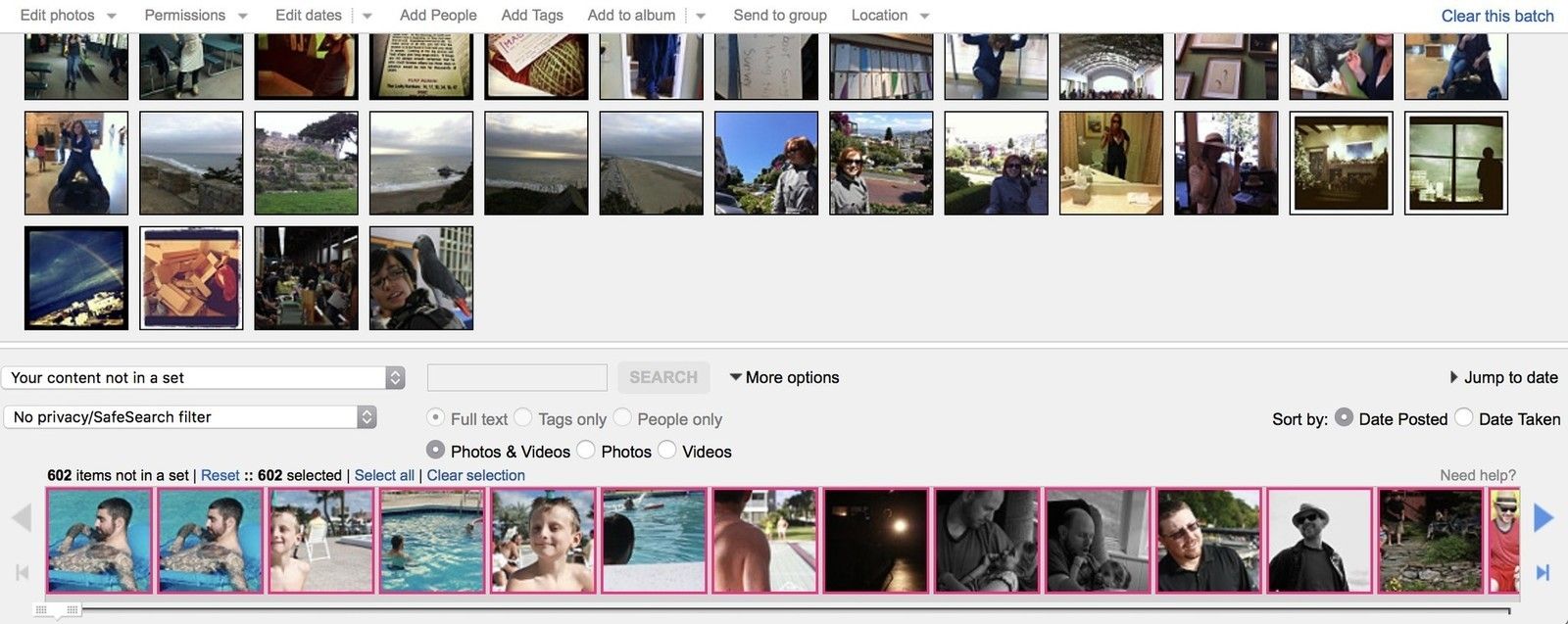
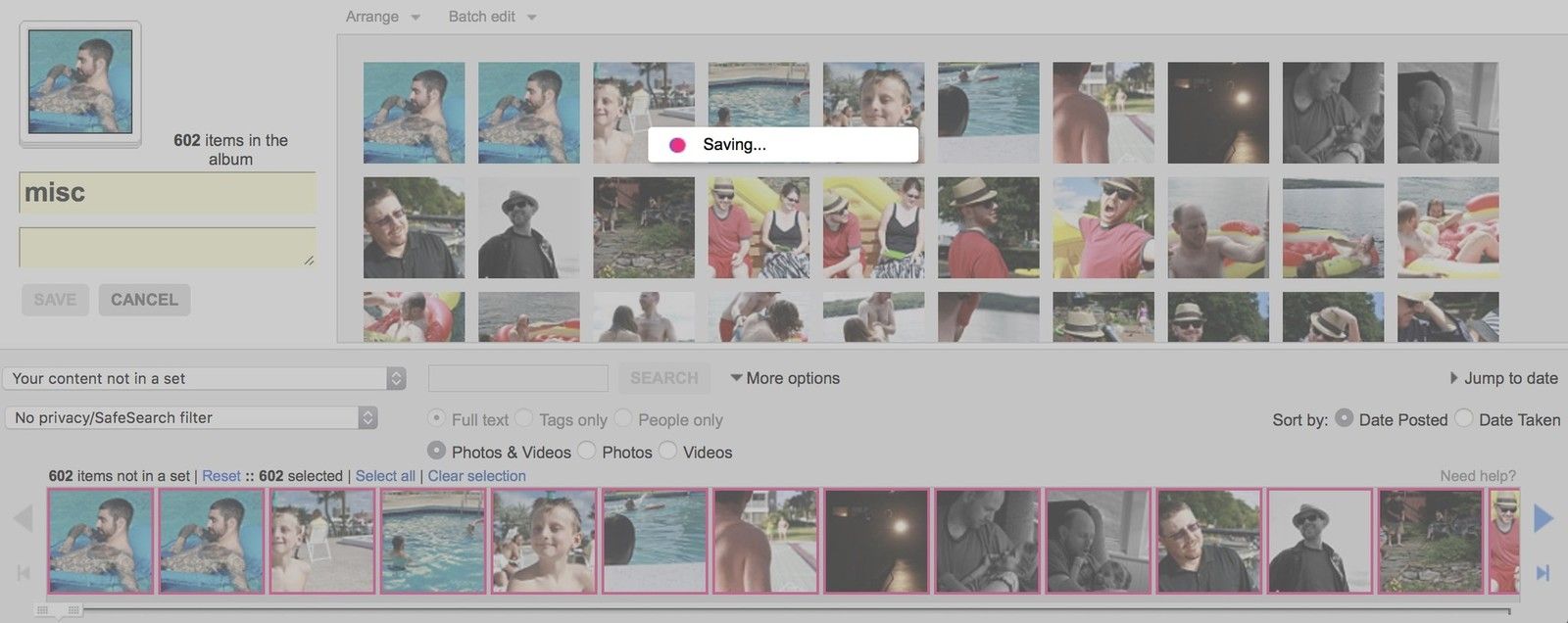
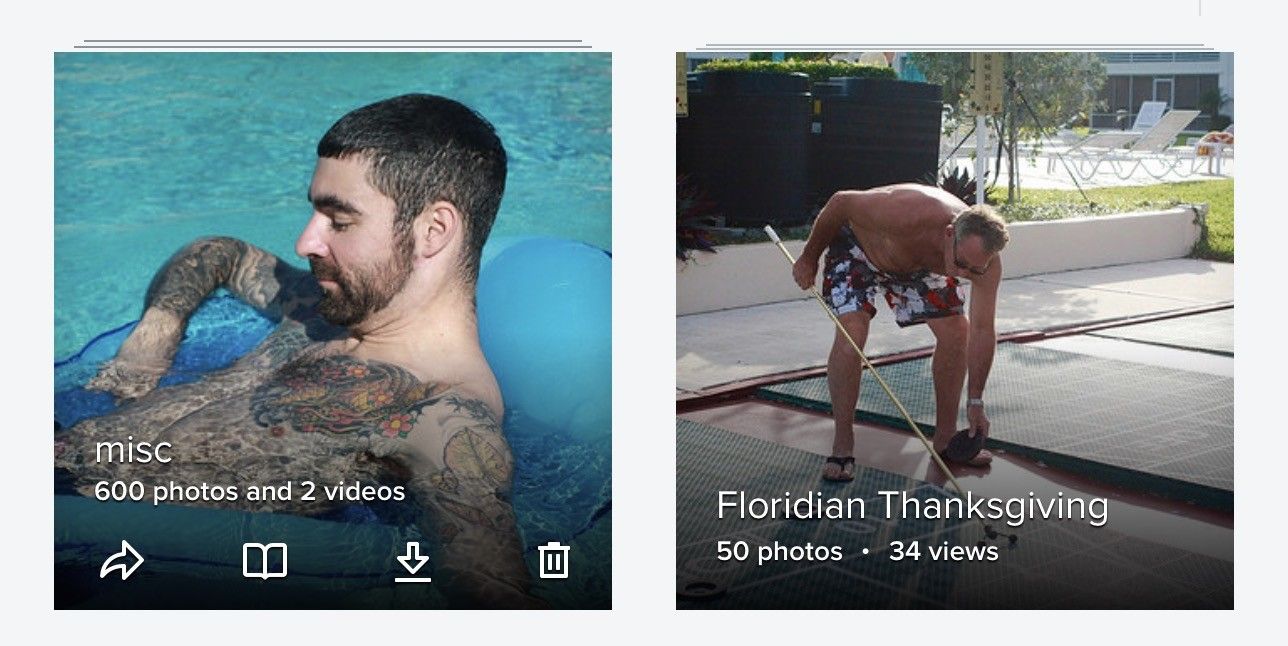
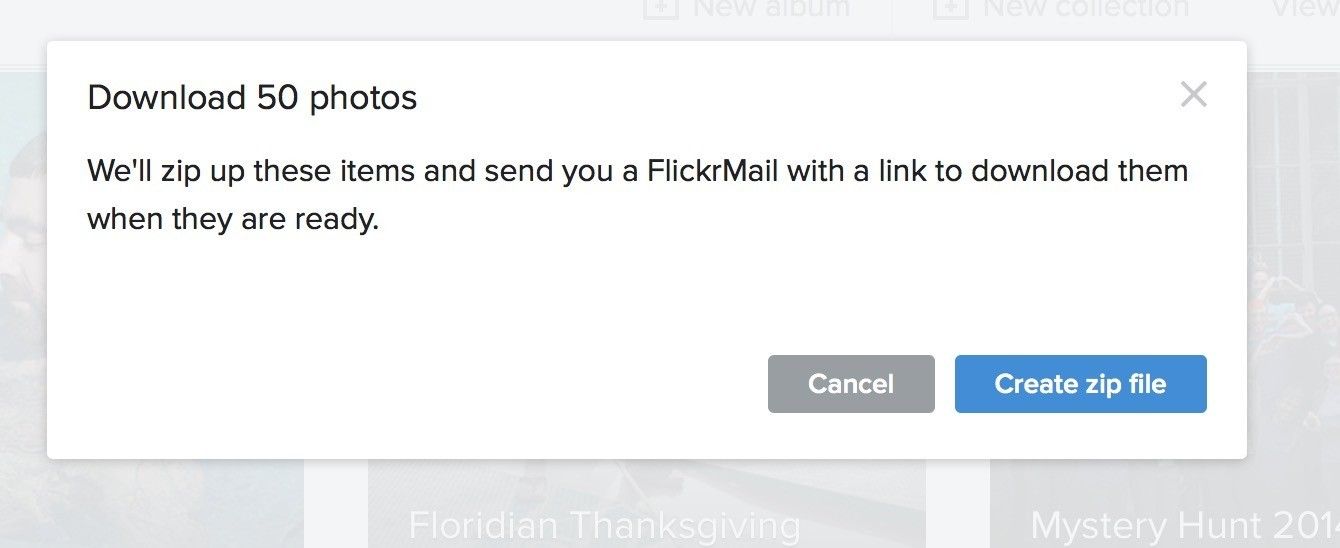
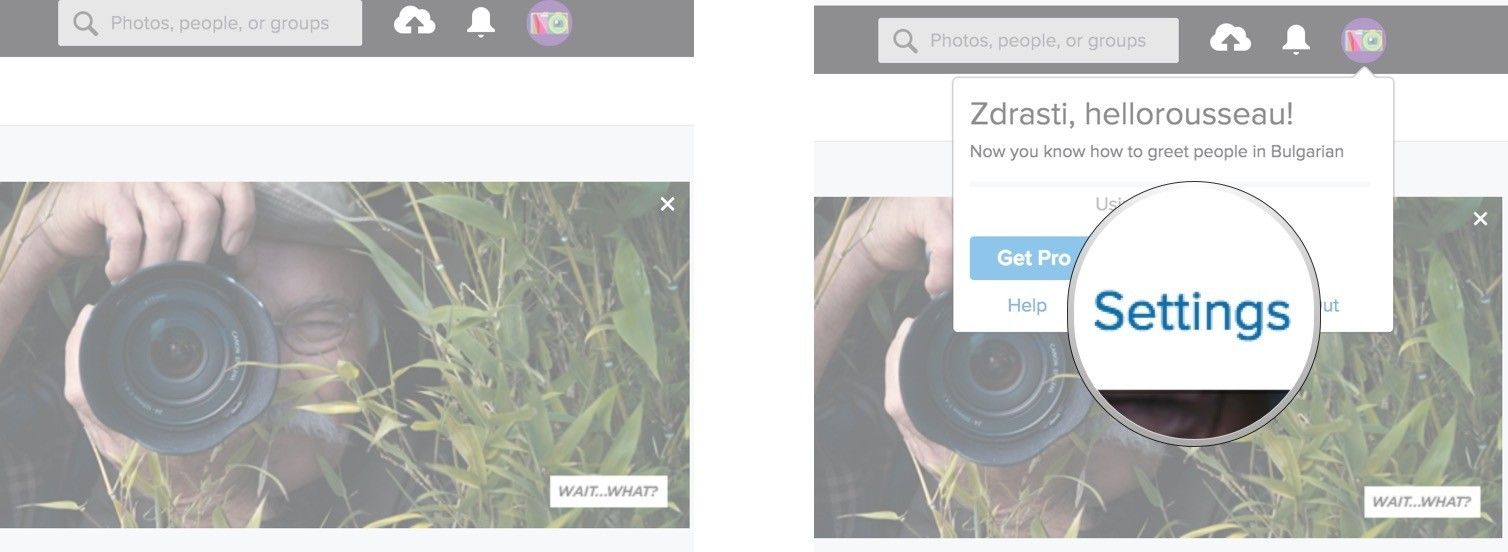
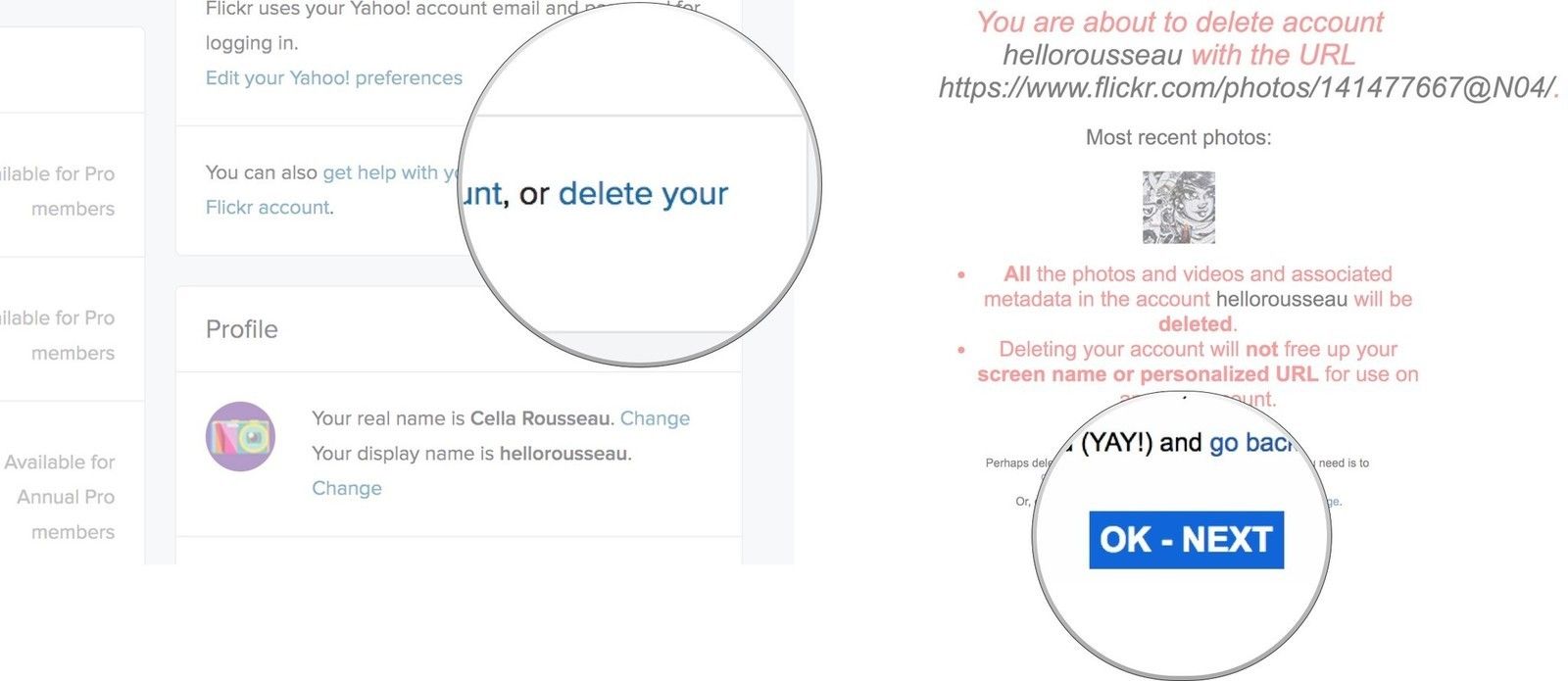

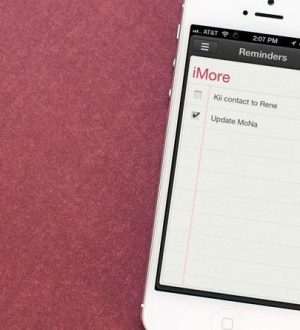

Отправляя сообщение, Вы разрешаете сбор и обработку персональных данных. Политика конфиденциальности.